其の6.iTunes StoreとApp Storeの自動ダウンロードを変更
ここでも定期的に自動ダウンロードされる項目をオフにすることで電力消費を抑えることができます。設定をオフにしておいても起動する度に必要な最新アップデートが表示されるので心配ありません。
設定方法。
ホーム画面から「設定」→「iTunes Store と App Store」→「自動ダウロード」で各項目をオフに設定。
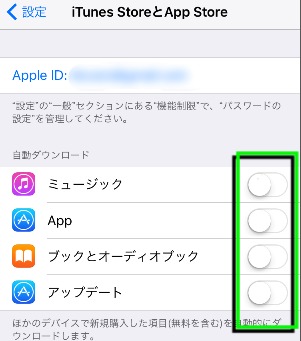
其の7.Hey Siri モードをオフ
「ヘイ Siri」と呼びかけて、Siriを起動する機能をオフにすることで常に声を受けるマイク機能がオフになり節電になります。必要なければ設定でオフにしておきましょう。
設定方法。
ホーム画面から「設定」→「Siri」→「”Hey Siri”を許可」をオフに変更。

其の8.Bluetooth と Wi-Fiをオフに
コントロールセンターから手軽にオンとオフが切換えられるBluetoothとWi-Fiは有効にしておくと、常に接続先を探している状態になることから電力消費の原因になり得ます。ですから、使用しない時はオフにしておきましょう。
設定方法。
画面の下から指を上にスワイプしてコントロールセンターを表示させたら「Bluetooth・Wi-Fi」アイコンをタップしてオフに設定しておく。
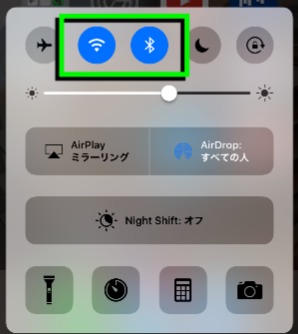
其の9.フェイスダウンモードで節電
「フェイスダウンモード」とはiPhoneをうつ伏せに置くことで数秒後に画面が自動消灯されて、通知があっても画面が点灯しなくなりムダな電力消費を抑えることが出来る便利な機能。
方法はiPhone本体の画面側を下にして置くだけでフェイスダウンモードとなります。

其の10.省電力モードに切替える
この「省電力モード」に切替えるとバッテリーアイコンが黄色に変わり、メールの自動取得など消費電力の多い様々な機能が停止および最適化されます。
電池が残り20%を切ると切換えを促すメッセージが表示されますが、電池を持たせたい緊急な状況であれば、あらかじめ省電力モードをオンにしておきましょう。
設定方法。
ホーム画面から「設定」→「バッテリー」→「省電力モード」をオンに。
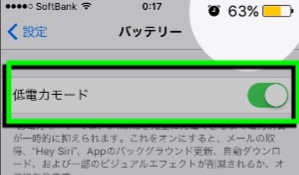
まとめ
iPhone は様々な方法で電力消費を抑えることができるので必要ないと感じた項目はこまめに設定しておく習慣を付けておくと良いですよ。
それでも電池の減りが気になる人はモバイルバッテリーを持ち歩くようにしましょう。今は小さくてパワフルな製品が多いので、ひとつ鞄に入れておけば安心です。
iPhoneの使い方次第でバッテリー劣化が早まることがあります。こちらも合わせてご覧ください。
知っておくと何かと便利なiPhoneを早く充電させる方法。
前ページ1:「iOS10の電池を長持ちさせるオススメ設定10選、其の1〜5」へ戻る。



